Depanați problemele mouse-ului în Windows 10 - Remediați problemele mouse-ului
Publicat: 2022-01-19Căutați soluții pentru a depana problemele mouse-ului în Windows 10? Dacă da, atunci ați ajuns la destinația potrivită. Aici, în acest articol, veți învăța exact cum să remediați erorile mouse-ului care împiedică buna funcționare a acestuia.
Mouse-ul tău nu mai funcționează bine și nu poți detecta problema? Ei bine, nu-ți face griji, te-am acoperit. Indiferent cât de repede apare touchpad-ul, totuși, popularitatea mouse-ului rămâne imbatabilă. Mouse-ul este cel mai convenabil mod de a naviga prin sistem. Dar este foarte frustrant și enervant să te confrunți cu probleme de calcul legate de mouse. Am trecut prin vremuri grele când nu funcționează în consecință.
Din fericire, există numeroase remedieri disponibile pentru a rezolva problemele mouse-ului Windows 10. Am menționat soluțiile atât de necesare în această notă scrisă. Citiți mai departe pentru a înțelege mai bine.
Soluție all-in-One pentru a depana problemele mouse-ului în Windows 10
În principal, driverele învechite, lipsă sau defecte sunt vinovații care împiedică mouse-ul să funcționeze cu acuratețe. Așadar, pentru a face față întrebărilor legate de driver, trebuie să utilizați Bit Driver Updater . Este cea mai rapidă modalitate de a actualiza toate driverele învechite dintr-o singură mișcare. În plus, acest program de actualizare a driverelor nu numai că actualizează driverele, dar vă permite și să rezolvați alte probleme legate de Windows, inclusiv erori de ecran albastru al morții, corecții cu securitate scăzută, performanță lentă a computerului și multe altele. Deci, pentru a îmbunătăți funcționarea generală a computerului, descărcați Bit Driver Updater gratuit din butonul distribuit mai jos.

Soluție inițială pentru a depana problemele mouse-ului în Windows 10
Înainte de a discuta despre soluțiile avansate, iată câteva soluții posibile pe care ar trebui să le luați în considerare inițial.
- Verificați dacă mouse-ul este conectat la portul corect.
- Încercați să conectați mouse-ul la un alt laptop sau PC, pentru a vă asigura că mouse-ul pur și simplu nu funcționează pe sistemul dvs. sau pe alt sistem.
- Asigurați-vă că toate porturile USB funcționează corect și nu sunt deteriorate.
- Deconectați și reconectați mouse-ul și, de asemenea, asigurați-vă că mouse-ul este conectat în siguranță la port.
Odată ce sunteți sigur că nu există nicio eroare cu mouse-ul sau porturile dvs., atunci puteți trece la secțiunile următoare pentru a încerca soluțiile avansate.
Soluții pentru depanarea problemelor mouse-ului în Windows 10
Există numeroase tactici posibile pentru a face mouse-ul să funcționeze din nou. Aflați mai jos despre ele în detaliu.
Soluția 1: rulați instrumentul de depanare încorporat Windows
Mulți utilizatori au raportat că instrumentul de depanare implicit Windows 10 poate rezolva problemele mouse-ului. Pentru a depana problemele cu mouse-ul în Windows 10, folosind instrumentul de depanare încorporat din Windows 10, trebuie să urmați pașii împărtășiți mai jos.
Pasul 1: Pe tastatură, apăsați simultan tastele Windows + I pentru a invoca Setările Windows.
Pasul 2: Apoi, căutați opțiunea Actualizare și securitate și faceți un clic pe ea.
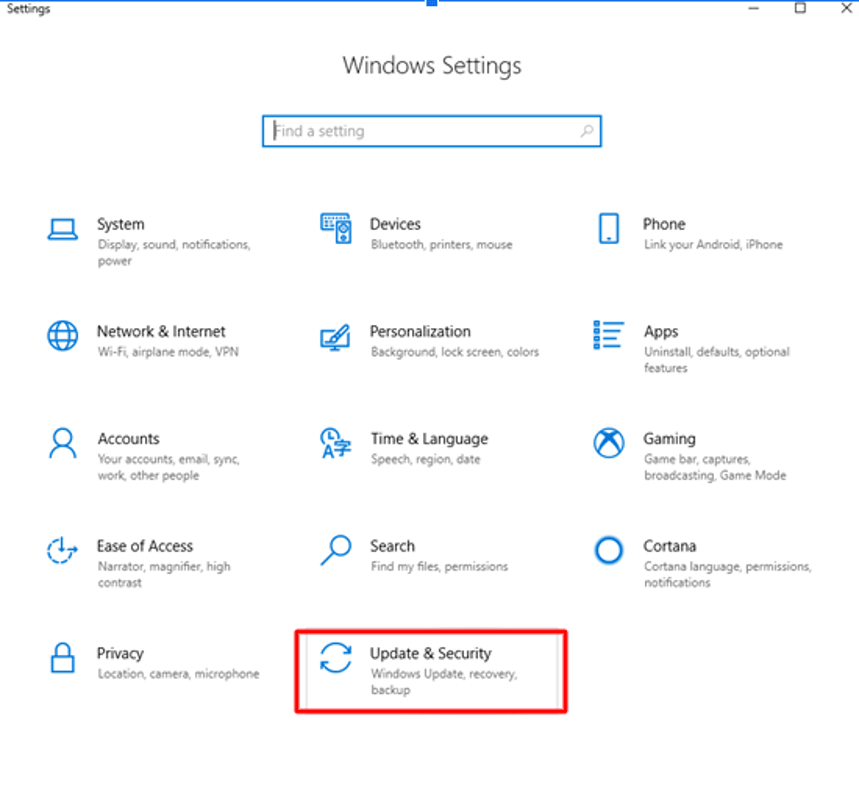
Pasul 3: Localizați și alegeți opțiunea Depanare din panoul din stânga.
Pasul 4: După aceasta, din panoul din dreapta, faceți clic pe Run the Troubleshooter sub secțiunea Hardware and Devices.

După ce ați executat pașii de mai sus, Windows începe scanarea, dacă a fost detectată o problemă, faceți clic pe Aplicați această remediere. Dacă rularea instrumentului de depanare Windows încorporat nu poate remedia problemele mouse-ului în Windows 10, atunci treceți la alte soluții complexe.
Citește și: Cele mai bune 20 de programe gratuite de actualizare a driverelor pentru Windows 10, 8, 7 în 2022 [Actualizat]
Soluția 2: Actualizați driverul mouse-ului
După cum am menționat mai sus, driverele sunt piesa cea mai importantă a programului, care asigură funcționarea corectă a oricărui dispozitiv. Dacă driverul mouse-ului lipsește sau este învechit, atunci rezultă erori neașteptate ale mouse-ului. Prin urmare, este foarte important să actualizați frecvent driverele mouse-ului, pentru a menține funcționarea bună a mouse-ului și pentru a remedia problema dublu clic al mouse-ului.
Cu toate acestea, există două moduri de a actualiza driverele mouse-ului în Windows 10, adică de pe site-ul oficial al producătorului sau folosind instrumentul de actualizare a driverelor. Pentru a actualiza driverul de pe site-ul oficial, trebuie să aveți cunoștințe adecvate despre modelul de mouse pe care îl accesați în prezent. Cu toate acestea, durează și o perioadă destul de lungă. Prin urmare, vă sfătuim să actualizați driverul cu instrumentul de actualizare a driverului pentru a asigura actualizările automate ale driverului. Bit Driver Updater este unul dintre cele mai bune instrumente de actualizare a driverelor pe care le puteți utiliza.
Bit Driver Updater scanează automat computerul și găsește driverul corect și pentru tine. Și, fără asistență manuală, descarcă și actualizează driverul de pe sistemul tău. În plus, acest instrument de actualizare a driverelor are capacitatea de a optimiza performanța generală a computerului. Tot ce trebuie să faceți este să respectați pașii menționați mai jos pentru a ști cum funcționează:
Pasul 1: Descărcați și instalați gratuit instrumentul superlativ de actualizare a driverelor, Bit Driver Updater, din butonul distribuit mai jos.

Pasul 2: După aceasta, lansați utilitarul pe sistemul dvs. și așteptați până când vă scanează computerul pentru drivere învechite, lipsă sau defecte.
Pasul 3: În continuare, a apărut lista driverelor învechite . Trebuie să verificați lista și să găsiți driverele mouse-ului. După aceea, faceți clic pe butonul Actualizați acum prezentat lângă acesta.
Pasul 4: Ca alternativă, puteți actualiza și alte drivere împreună cu driverele Mouse . Pentru a face acest lucru, trebuie să faceți un clic pe butonul Actualizați tot.

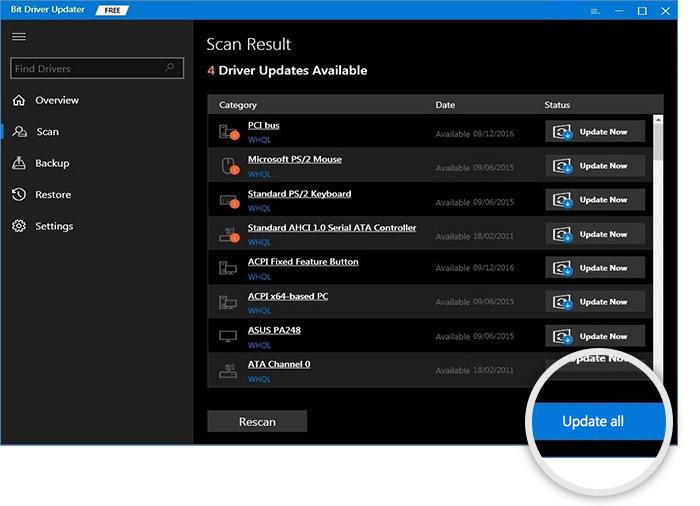
Acolo ați instalat cele mai recente drivere de mouse pe computer. Cu acest utilitar uimitor, puteți asigura eficiența generală a sistemului dumneavoastră. Deci, ce căutați, profitați de această oportunitate și mențineți sistemul fără probleme.
Citește și: 17 software-uri obligatorii pentru Windows 10 în 2022
Soluția 3: Reinstalați driverul mouse-ului
Uneori, când problemele mouse-ului computerului nu sunt rezolvate doar prin actualizarea driverelor, atunci trebuie să reinstalați din nou pachetul complet de drivere. Reinstalarea pachetului de drivere poate rezolva problemele cu mouse-ul. Dar, pentru a reinstala driverul mouse-ului, trebuie să îl dezinstalați mai întâi pe cel mai vechi. Iată pașii pentru dezinstalarea driverului.
Pasul 1: Folosind tastatura, apăsați tastele Windows și X în același timp pentru a alege Managerul de dispozitive din lista afișată.
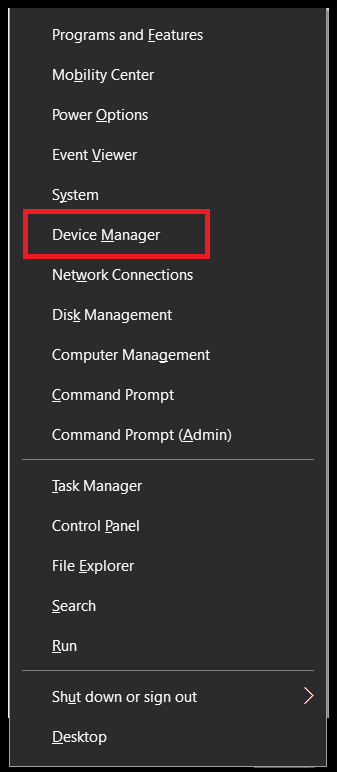
Pasul 2: Apoi, în fereastra Device Manager găsiți driverul mouse-ului și faceți clic dreapta pe el.
Pasul 3: În sfârșit, alegeți Dezinstalare din lista de opțiuni care apare.
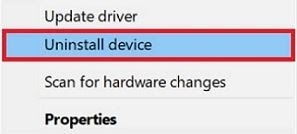
Odată ce driverele sunt dezinstalate complet, atunci puteți instala din nou fișierul driver folosind Bit Driver Updater sau prin intermediul Managerului de dispozitiv.
Citiți și: Cum să instalați și să actualizați driverele Bluetooth în Windows 10
Soluția 4: Dezactivați Precizia îmbunătățită a indicatorului
Dacă vă confruntați cu problema mouse-ului fără fir care nu funcționează , atunci dezactivați Precizia îmbunătățită a indicatorului puteți remedia această problemă. Mai jos sunt pașii, pe care trebuie să îi urmați pentru a executa această soluție.
Pasul 1: Pe tastatură apăsați tastele Windows + I pentru a declanșa Setările Windows.
Pasul 2: Apoi, faceți un clic pe Dispozitive.
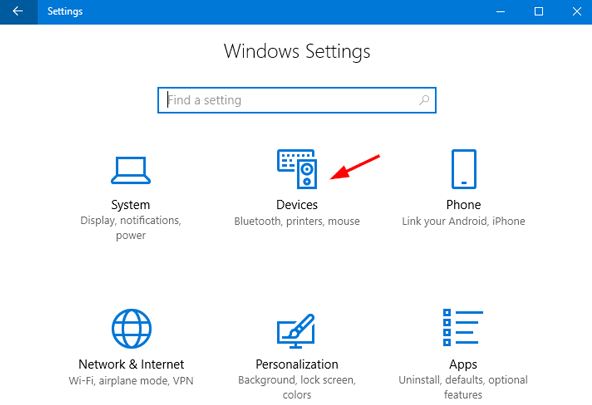
Pasul 3: După aceasta, alegeți Mouse din meniul din panoul din stânga.
Pasul 4: Apoi, faceți clic pe Opțiuni suplimentare pentru mouse sub Setări asociate.
Pasul 5: Pasul de mai sus vă va duce la fereastra Proprietăți mouse. Aici, trebuie să faceți un clic pe opțiunile Pointer.
Pasul 6: După aceea, demarcați opțiunea de îmbunătățire a preciziei indicatorului de sub Mișcare.
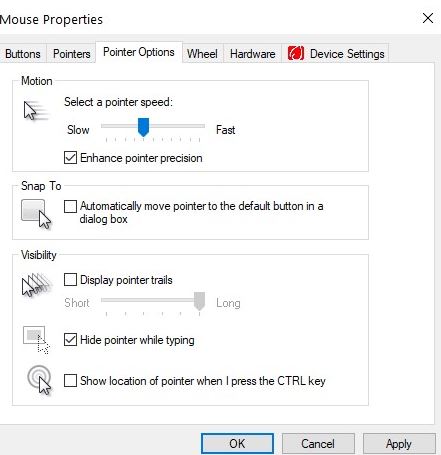
După dezactivarea opțiunii de precizie îmbunătățită a indicatorului, puteți depana cu ușurință problemele mouse-ului în Windows 10. Dacă această soluție nu funcționează în cazul dvs., treceți la următoarea soluție.
Citiți și: Cum să actualizați driverele grafice în Windows 10 {Ghid simplu}
Soluția 5: Efectuați scanarea SFC
System File Checker este un serviciu din Windows 10 care vă poate ajuta să detectați și să ștergeți fișierele corupte sau defecte. Prin ștergerea fișierelor corupte ale sistemului, puteți remedia problemele cu cursorul mouse-ului . Pentru a face acest lucru, trebuie să lansați un prompt de comandă, iată cum să rulați o scanare SFC:
Pasul 1: În caseta de căutare din Windows, tastați Command Prompt sau CMD, alegeți cea mai bună potrivire, adică Command Prompt.
Pasul 2: Apoi, faceți clic dreapta pe Command Prompt pentru a-l rula cu privilegii de administrator .
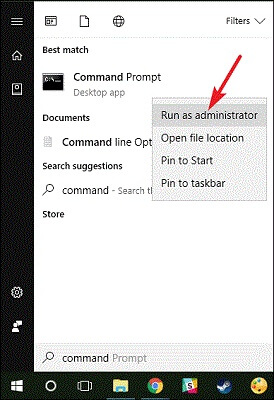
Pasul 3: Odată ce se lansează fereastra Prompt de comandă, tastați SFC /Scannow .
Pasul 4: Și apăsați tasta Enter după ce ați introdus comanda.
Pasul 5: Acum, acesta procesează și găsește fișierele de sistem corupte sau defecte. Acest lucru durează destul de mult, așa că trebuie să așteptați până se termină.
Pasul 6: În cele din urmă, reporniți computerul, astfel încât modificările să poată intra în vigoare.
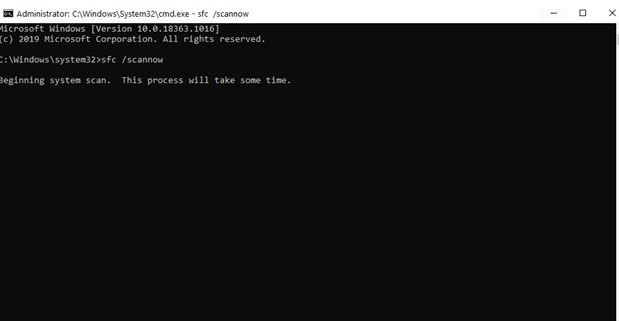
Rulați SFC folosind Command Prompt și apoi verificați pentru a vedea problemele mouse-ului USB Windows 10 rezolvate.
Citește și: Top 10 alternative CCleaner pentru curățarea și optimizarea PC-ului Windows
Întrebări frecvente (Întrebări frecvente)
1. De ce indicatorul mouse-ului meu nu este neted?
Pot exista mai multe motive în spatele rulării neregulate a cursorului mouse-ului. Fie sistemul dvs. nu a pornit corect, mouse-ul este conectat prost, driverul mouse-ului este învechit sau orice alt motiv poate fi responsabil pentru această problemă.
2. De ce se îngheață indicatorul mouse-ului pe Windows?
Cele mai frecvente motive din spatele înghețului indicatorului mouse-ului sunt conexiunea slabă a mouse-ului sau driverele de mouse învechite. Oricare dintre aceste motive poate afecta funcționarea mouse-ului și vă poate cauza probleme. Dacă utilizați un mouse fără fir, încercați să țineți mouse-ul aproape de sistem.
3. De ce este viteza indicatorului mouse-ului prea rapidă sau prea lentă pe Windows?
Din cauza coruperii sau ștergerii fișierelor driverului mouse-ului, indicatorul mouse-ului poate fi prea rapid sau prea lent. În plus, viteza de lucru a indicatorului mouse-ului depinde și de setările mouse-ului din Panoul de control de pe dispozitiv.
4. Care sunt modalitățile de a rezolva problema cu dublu clic?
Puteți rezolva cu ușurință toate problemele cu dublu clic al mouse-ului și alte probleme conexe configurând setările mouse-ului în Panoul de control. Odată ce modificați setările în funcție de cerințele dvs., puteți rula mouse-ul fără probleme.
Probleme cu mouse-ul Windows 10 – REPARAT
Astfel, cum puteți depana problemele mouse-ului în Windows 10 cu soluțiile ușoare menționate mai sus. Prin acest tutorial, am încercat să vă facem să înțelegeți punctele prin care puteți ține mouse-ul departe de erorile tehnice. Sperăm că ați găsit ghidul nostru de mare ajutor. Dacă aveți întrebări, adresați-vă experților noștri prin caseta de comentarii de mai jos.
În plus, dacă aveți alte sugestii, trimiteți-le și în caseta de mai jos. În cele din urmă, înainte de a pleca, dacă ți-a plăcut ghidul nostru de depanare și ai dori să primești mai multe astfel de ghiduri, atunci abonează-te la buletinul nostru informativ. În plus, ne puteți contacta și prin intermediul rețelelor noastre de socializare precum Instagram, Pinterest, Facebook și Twitter. Până atunci, rămâi conectat cu noi.
